содержание .. 36 37 38 39 ..
BMW X6 M. Руководство - часть 38
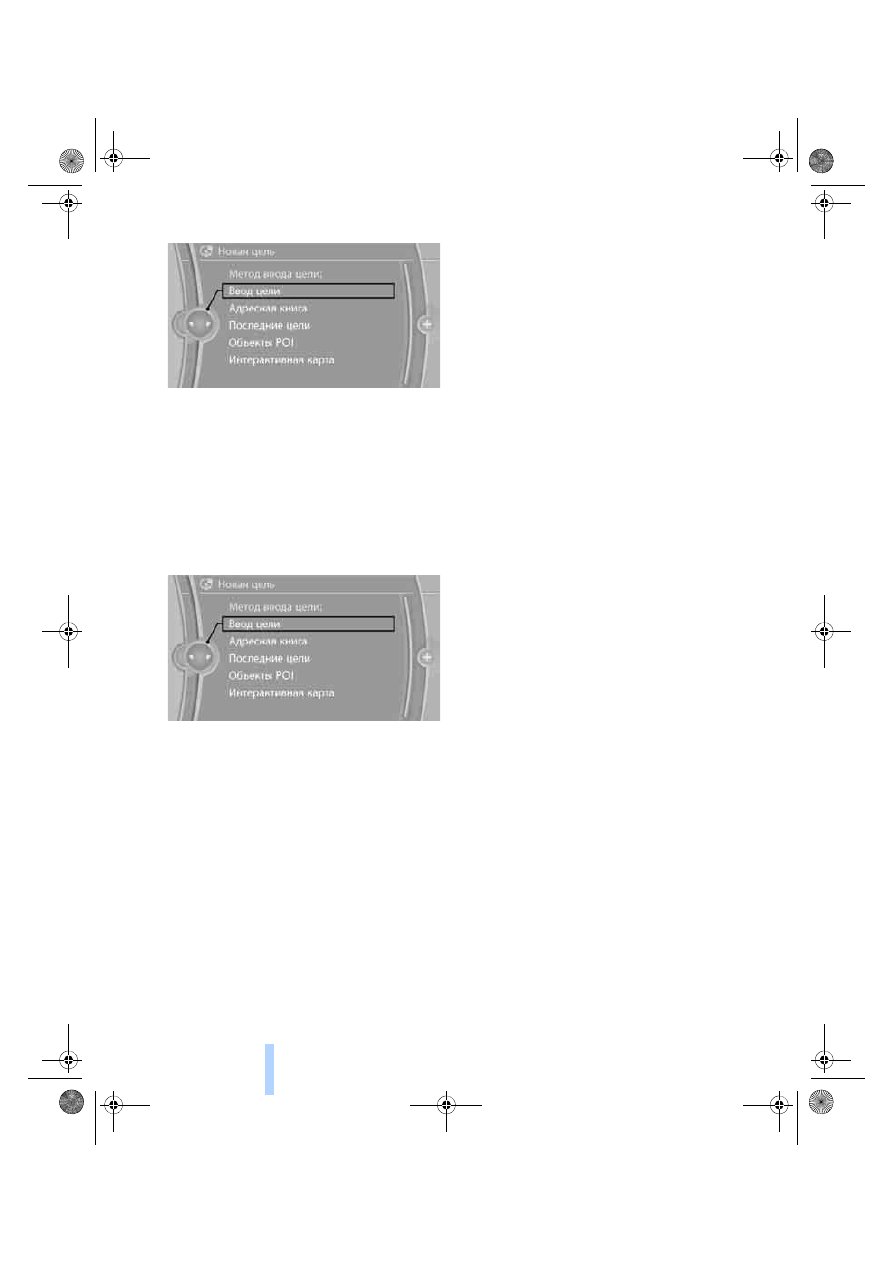
Ввод
цели
164
4.
„Ввести новую цель“
5.
„Ввод цели“
Ввод цели этапа
Для одного маршрута можно ввести до 30
этапов.
1.
„Ввести новую цель“
2.
„Метод ввода цели:“
3.
Выберите способ ввода цели и введите
цель этапа.
4.
Выберите место, в котором будет
введена цель этапа: „Устан. транз. цель
заново“.
5.
При необходимости выберите „Добавить
как другую цель“.
Запуск маршрута
После ввода целей всех этапов вызовите
сохраненный маршрут напрямую „Принять
цель“ или через „Cохр. поездки“.
В системе навигации Professional:
сохранение маршрута
В списке поездок можно сохранить до 30
маршрутов.
1.
Вызовите „Опции“.
2.
„Сохранить поездку“
3.
Введите буквы.
Маршрут будет сохранен в списке
маршрутов под введенным именем.
Изменение маршрута
Функции невозможны при импортированном
маршруте или функции экскурсионных туров.
Изменение направления маршрута
на противоположное
Цели этапов будут показаны в списке в
обратной последовательности.
1.
„Карта“
2.
„Ведение к цели“
3.
„Изменить последов. целей“
Опции целей этапов
1.
„Транзитная цель“
2.
Выберите цель этапа.
3.
Выбор опции:
>
Сместите цель этапа в списке:
„Устан. транз. цель заново“
>
Удаление цели этапа:
„Удалить транзитную цель“
В системе навигации Professional:
удаление маршрута
1.
„Cохр. поездки“
2.
Выберите нужный маршрут.
3.
Вызовите „Опции“.
4.
„Удалить все поездки“ или „Удалить
поездку“.
В системе навигации Professional:
импорт маршрутов через USB-
носитель
1.
Включите зажигание.
2.
Вставьте USB-носитель в разъем USB в
перчаточном ящике.
3.
„Навигация“
4.
„Cохр. поездки“